Excel邊框線調整粗細的方法
時間:2023-07-25 11:28:21作者:極光下載站人氣:464
很多小伙伴在使用excel程序編輯表格文檔時經常會遇到各種各樣的問題,大部分問題都可以直接使用Excel中的設置進行解決。有的小伙伴想要對Excel中的框線進行粗細調整,這時我們只需要選中單元格,然后右鍵單擊選擇設置單元格格式選項,接著在邊框頁面中找到樣式選項,在樣式處就可以更改框線粗細了,選擇好自己需要的框線粗細之后,我們點擊內外邊框選項,最后點擊“確定”即可。有的小伙伴可能不清楚具體的操作方法,接下來小編就來和大家分享一下Excel邊框線調整粗細的方法。

方法步驟
1、第一步,我們在電腦中找到需要編輯的表格文檔,然后右鍵單擊該文檔,再在菜單列表中點擊“打開方式”選項,接著在子菜單列表中選擇“Excel”選項
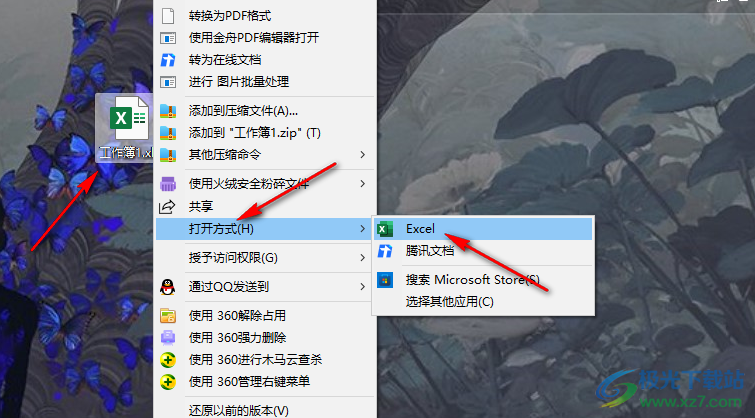
2、第二步,進入Excel頁面之后,我們在該頁面中選中需要更改邊框線粗細的單元格,然后右鍵單擊選擇“設置單元格格式”選項
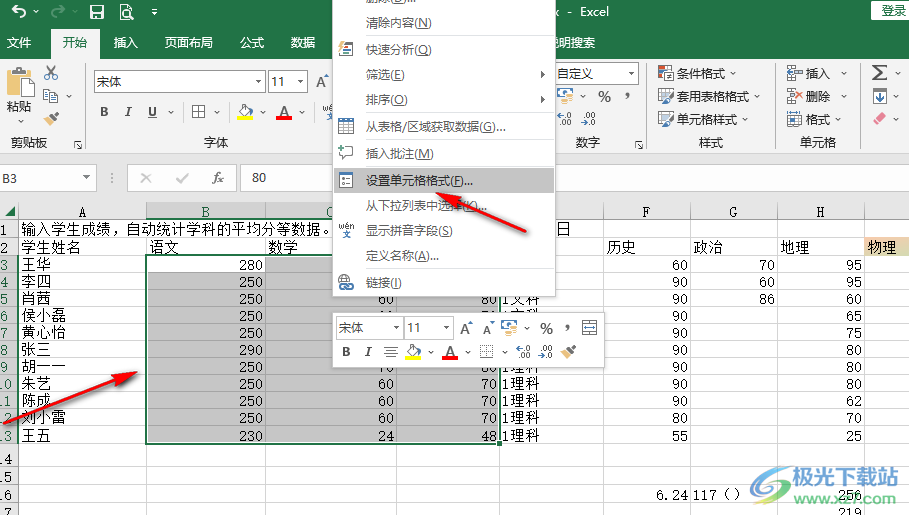
3、第三步,進入設置單元格格式頁面之后,我們在上方的選項中點擊打開“邊框”選項
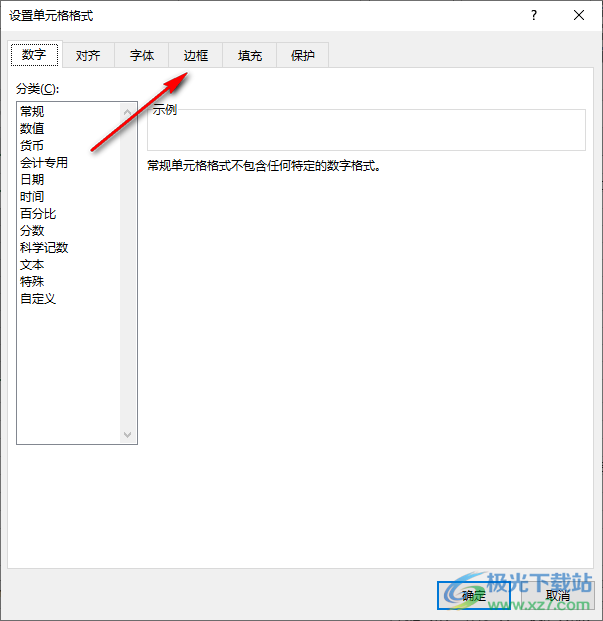
4、第四步,在邊框設置頁面中,我們先在樣式處點擊選擇自己需要的線條粗細,然后點擊內外邊框,最后點擊“確定”選項即可
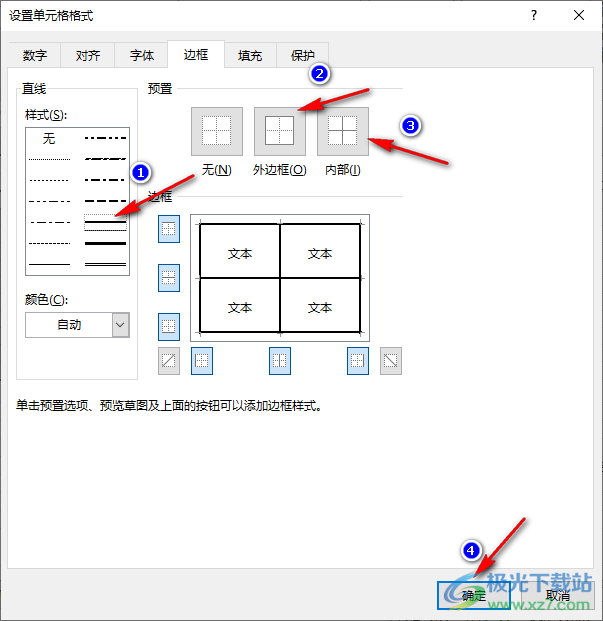
5、第五步,點擊確定選項之后我們回到表格頁面中,在該頁面中就能看到選中的單元格的框線粗細已經成功被調整
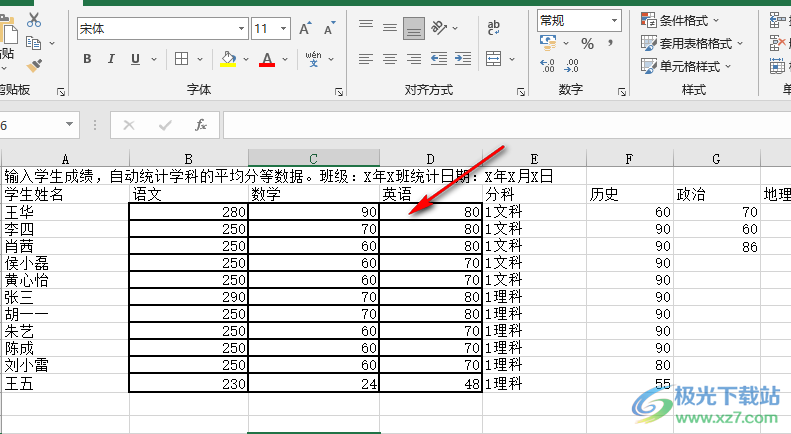
以上就是小編整理總結出的關于Excel邊框線調整粗細的方法,我們在Excel中選中單元格,然后在設置單元格格式的邊框頁面中就可以選擇框線粗細了,選擇好框線之后點擊內外邊框選項,最后點擊確定選項即可,感興趣的小伙伴快去試試吧。

大小:60.68 MB版本:1.1.2.0環境:WinXP, Win7, Win10
- 進入下載
相關推薦
相關下載
熱門閱覽
- 1百度網盤分享密碼暴力破解方法,怎么破解百度網盤加密鏈接
- 2keyshot6破解安裝步驟-keyshot6破解安裝教程
- 3apktool手機版使用教程-apktool使用方法
- 4mac版steam怎么設置中文 steam mac版設置中文教程
- 5抖音推薦怎么設置頁面?抖音推薦界面重新設置教程
- 6電腦怎么開啟VT 如何開啟VT的詳細教程!
- 7掌上英雄聯盟怎么注銷賬號?掌上英雄聯盟怎么退出登錄
- 8rar文件怎么打開?如何打開rar格式文件
- 9掌上wegame怎么查別人戰績?掌上wegame怎么看別人英雄聯盟戰績
- 10qq郵箱格式怎么寫?qq郵箱格式是什么樣的以及注冊英文郵箱的方法
- 11怎么安裝會聲會影x7?會聲會影x7安裝教程
- 12Word文檔中輕松實現兩行對齊?word文檔兩行文字怎么對齊?
網友評論